더 많은 사람들이 Microsoft Teams(무료) 커뮤니티에 가입하고 활성화되도록 하려면 커뮤니티 웹 사이트를 추가할 수 있습니다. 이렇게 하면 커뮤니티의 가치, 활동 및 목표를 보여줄 수 있습니다. 커뮤니티 링크는 신규 및 현재 회원들이 커뮤니티와 커뮤니티에 대한 모든 것을 배우는 데 도움이 됩니다. 그것은 너무 쉽게 할 수 있습니다!
참고: 커뮤니티 웹 사이트 추가 링크는 Android 및 iOS 사용자만 사용할 수 있습니다.
커뮤니티 웹 사이트 링크를 추가, 편집 또는 관리하려면 커뮤니티의 소유자여야 합니다.
커뮤니티 웹 사이트 링크를 사용하는 다양한 방법
커뮤니티 웹 사이트 링크를 추가하면 커뮤니티 참가 화면의 전면과 중앙에 표시됩니다. 또한 커뮤니티의 dashboard 또는 설정에도 표시됩니다. 이렇게 하면 커뮤니티 구성원이 쉽게 찾을 수 있습니다. 커뮤니티 웹 사이트 링크를 추가하면 커뮤니티를 강화할 수 있는 몇 가지 방법이 있습니다.
-
소속감 장려 및 브랜딩 강화: 커뮤니티 웹 사이트 링크를 웹 사이트에 제공하여 회원이 커뮤니티와 그 가치에 대해 자세히 알아볼 수 있습니다. 이렇게 하면 커뮤니티가 온라인에서 표시되는 방식이 향상됩니다. 커뮤니티의 온라인 리소스와 환경을 결합합니다. 이렇게 하면 커뮤니티의 사람들이 이러한 리소스를 더 쉽게 찾고 사용할 수 있습니다.
-
커뮤니티 환경 개선: 커뮤니티 웹 사이트 링크를 웹 사이트에 설정하여 구성원이 커뮤니티의 사명, 프로젝트 및 영향에 대한 정보를 얻을 수 있습니다. 커뮤니티는 온라인에서 더 눈에 띄며 리소스를 한데 모습니다. 이렇게 하면 구성원이 쉽게 정보를 유지하고 활동에 참여할 수 있습니다.
커뮤니티 웹 사이트 링크 추가
소유한 커뮤니티에 커뮤니티 웹 사이트 링크를 추가하는 방법에는 여러 가지가 있습니다. 커뮤니티 소유자가 커뮤니티 웹 사이트 링크를 만들면 모든 커뮤니티 구성원이 볼 수 있습니다.
설정을 사용하여 커뮤니티 웹 사이트 링크 추가
-
Teams에서 화면의 왼쪽 아래 모서리에 있는 홈 을 탭합니다.
-
웹 사이트를 추가하려는 커뮤니티를 연 다음 커뮤니티 이름을 탭합니다.
-
웹 사이트 추가를 탭하고 커뮤니티에 추가하려는 웹 사이트의 세부 정보를 입력합니다.
-
웹 사이트 제목: 웹 사이트에 제목을 지정합니다.
-
URL: 커뮤니티에 표시할 웹 사이트를 추가합니다. 예를 들어 웹 페이지, Facebook, YouTube 및 Instagram 링크를 추가할 수 있습니다.
팁: 웹 사이트 제목을 입력하여 커뮤니티 웹 사이트 링크를 사용자 지정합니다. 예를 들어 웹 사이트 URL만 사용하는 대신 "Insta 페이지"를 작성할 수 있습니다. 명확한 제목은 사람들이 웹 사이트가 무엇인지 이해하는 데 도움이됩니다.
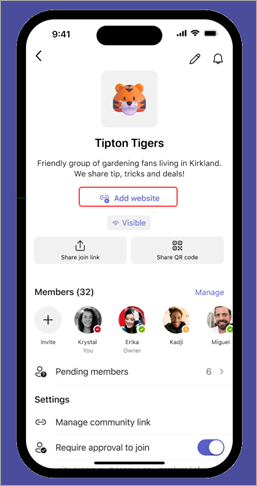
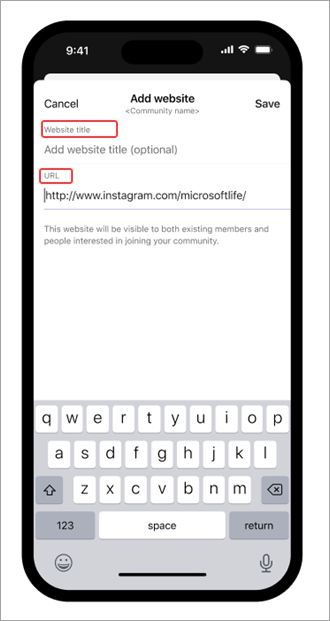
-
-
저장을 탭합니다.
편집을 사용하여 커뮤니티 웹 사이트 링크 추가
-
Teams에서 화면의 왼쪽 아래 모서리에 있는 홈 을 탭합니다.
-
웹 사이트를 추가하려는 커뮤니티를 엽니다.
-
웹 사이트 > 화면의 오른쪽 위에 있는 연필 을 탭합니다.
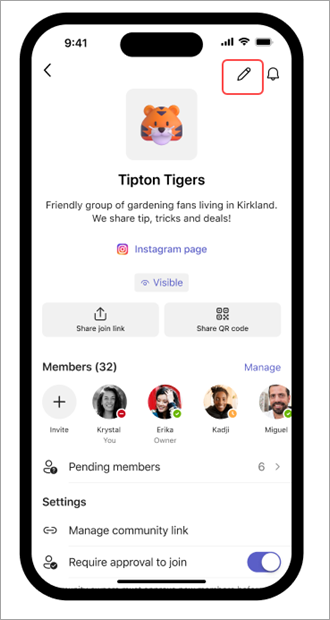
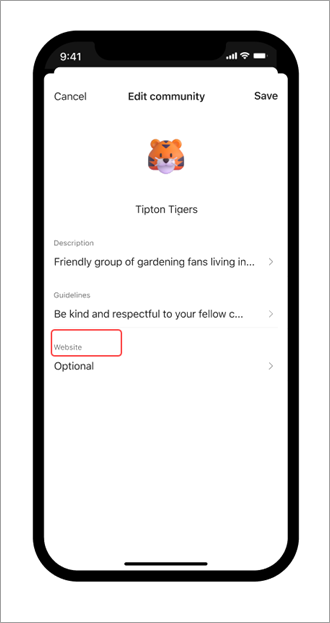
-
커뮤니티에 추가하려는 웹 사이트에 대한 세부 정보를 입력합니다.
-
웹 사이트 제목: 웹 사이트에 제목을 지정합니다.
-
URL: 커뮤니티에 표시할 웹 사이트를 추가합니다. 예를 들어 웹 페이지, Facebook, YouTube 및 Instagram 링크를 추가할 수 있습니다.
팁: 웹 사이트 제목을 입력하여 커뮤니티 웹 사이트 링크를 사용자 지정합니다. 예를 들어 웹 사이트 URL만 사용하는 대신 "Insta 페이지"를 작성할 수 있습니다. 명확한 제목은 사람들이 웹 사이트가 무엇인지 이해하는 데 도움이됩니다.
-
-
완료를 탭합니다.
-
저장을 탭합니다.
커뮤니티 웹 사이트 링크 편집
커뮤니티 웹 사이트 링크를 편집하려면 커뮤니티의 소유자여야 합니다.
-
Teams에서 화면의 왼쪽 아래 모서리에 있는 홈 을 탭합니다.
-
편집할 커뮤니티를 연 다음 커뮤니티 이름을 탭합니다.
-
커뮤니티 웹 사이트 링크 > 웹 사이트 편집을 탭합니다.
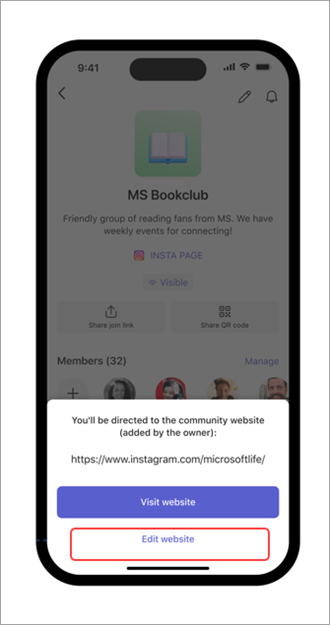
-
세부 정보를 입력합니다.
-
웹 사이트 제목: 웹 사이트 제목을 변경합니다.
-
URL: 커뮤니티에 표시하려는 웹 사이트를 편집합니다.
-
-
저장을 탭합니다.
커뮤니티 웹 사이트 링크 관리
커뮤니티 웹 사이트 링크를 완전히 제거하려면 커뮤니티의 소유자여야 합니다.
-
Teams에서 화면의 왼쪽 아래 모서리에 있는 홈 을 탭합니다.
-
제거할 커뮤니티를 연 다음 커뮤니티 이름을 탭합니다.
-
웹 사이트 제거 > 커뮤니티 웹 사이트 링크를 탭합니다. 그런 다음 웹 사이트 제거 를 탭하여 커뮤니티에서 링크를 삭제하거나 취소를 탭하여 변경 내용을 제출하지 않고 종료합니다.
문의처
추가 문의는 고객센터에 문의하시거나 Microsoft Teams 커뮤니티에서 질문해보세요.










